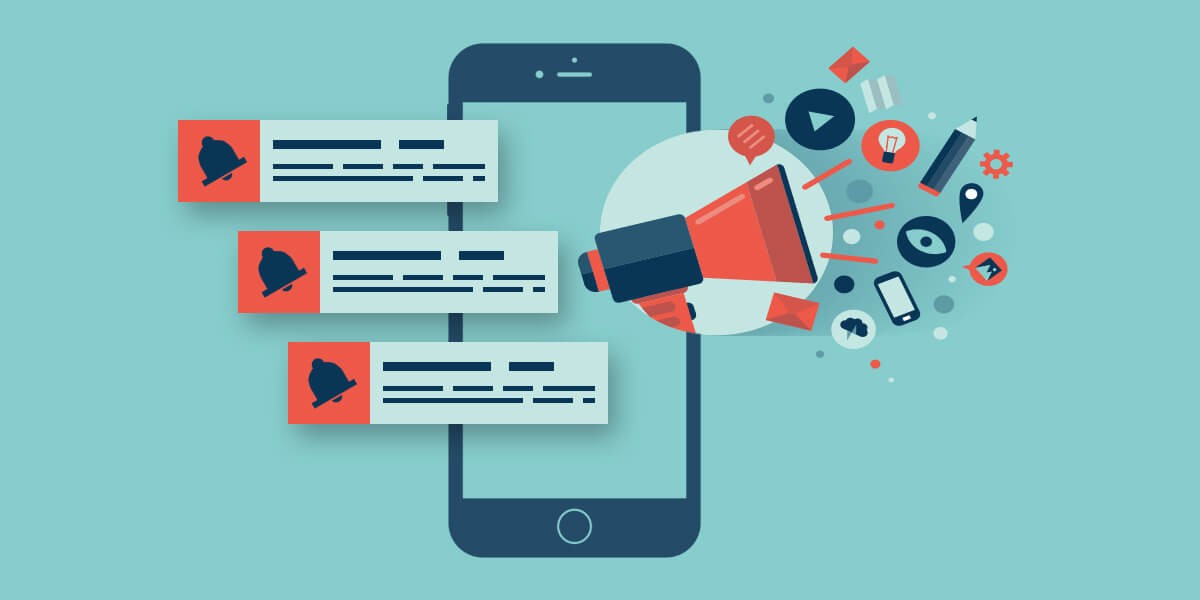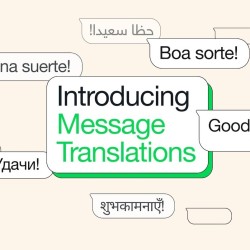Jedna od ključnih značajki Androida je agresivno upravljanje potrošnjom baterije, što uključuje i "uspavljivanje" aplikacija koje rade u pozadini. Iako je ova funkcija korisna za produljenje autonomije uređaja, često može uzrokovati frustrirajuće kašnjenje ili potpuni izostanak važnih obavijesti.
Srećom, postoji način da izuzmete ključne aplikacije iz ovog procesa i osigurate da njihove obavijesti uvijek stižu na vrijeme. Postupak se razlikuje ovisno o proizvođaču telefona, a mi donosimo vodič za najpopularnije brendove.
Standardna metoda za većinu Android telefona (Google Pixel i dr.)
Ovaj postupak primjenjiv je na većinu telefona s "čistim" ili blago modificiranim Androidom (verzija 8.0 i novije).
-
Pronađite ikonu aplikacije za koju želite isključiti optimizaciju.
-
Dugo pritisnite ikonu dok se ne pojavi izbornik i odaberite "Informacije o aplikaciji" (obično ikona "i" u krugu).
-
U novom izborniku pronađite i dodirnite stavku "Baterija" (ili "Potrošnja baterije aplikacije").
-
Odaberite opciju "Neograničeno" (Unrestricted). Na nekim verzijama, opcija se može zvati "Dopusti rad u pozadini".
Ovaj postupak potrebno je ponoviti za svaku aplikaciju čiji rad u pozadini ne želite ograničavati.
Dodatni koraci za Samsung (One UI)
Samsungovi uređaji imaju dodatni sloj upravljanja baterijom koji može nadjačati standardne Android postavke. Stoga je potrebno napraviti dva koraka.
-
Prvo slijedite gore opisanu standardnu metodu za Android.
-
Zatim otvorite Postavke > Baterija.
-
Idite na Ograničenja pozadinskog korištenja.
-
Dodirnite Aplikacije koje nikad ne spavaju.
-
Pritisnite znak plus (+) u gornjem desnom kutu i s popisa odaberite aplikaciju koju želite dodati.
Tek kada ste aplikaciju postavili kao "Neograničeno" i dodali je na popis onih koje "nikad ne spavaju", možete biti sigurni da je Samsung neće gasiti.
Poseban trik za Xiaomi (MIUI/HyperOS)
Xiaomi također zahtijeva dodatni korak kako bi osigurao da aplikacija ostane aktivna, što je posebno važno za aplikacije koje se sinkroniziraju s dodacima poput pametnih satova.
-
Slijedite standardnu metodu za Android opisanu na početku.
-
Nakon toga, otvorite aplikaciju koju želite zadržati aktivnom.
-
Otvorite pregled otvorenih aplikacija (multitasking izbornik).
-
Dugo pritisnite prozor željene aplikacije i zatim dodirnite ikonu lokota kako biste je "zaključali".
Zaključavanjem osiguravate da sustav neće ugasiti aplikaciju radi uštede memorije ili baterije. Iako ovaj korak nije uvijek nužan za sve aplikacije, preporučuje se ako imate problema s kašnjenjem obavijesti.